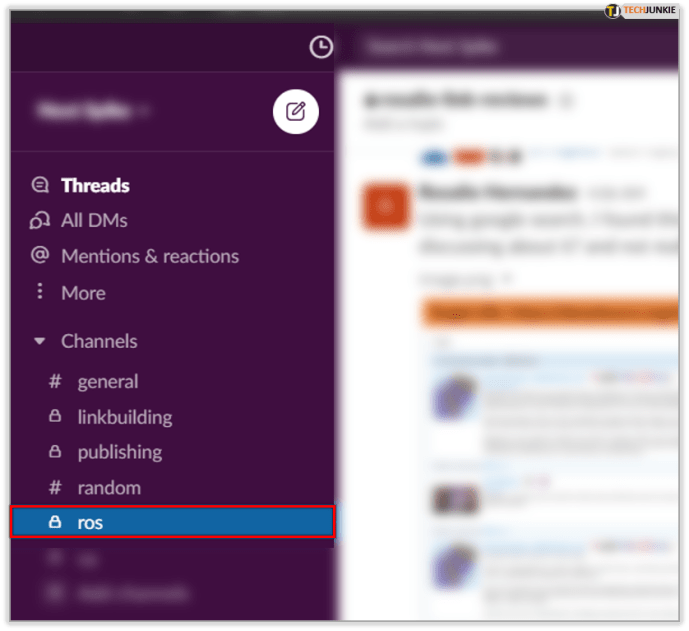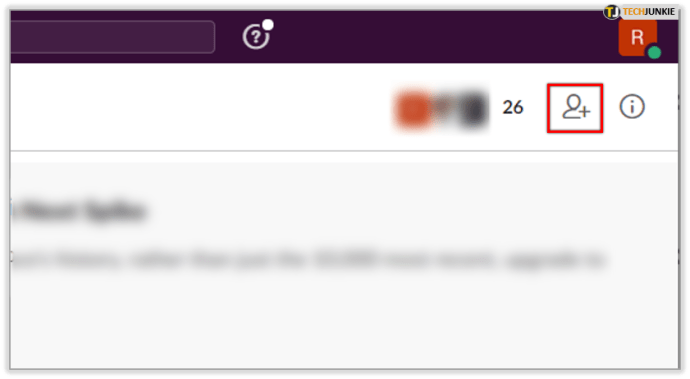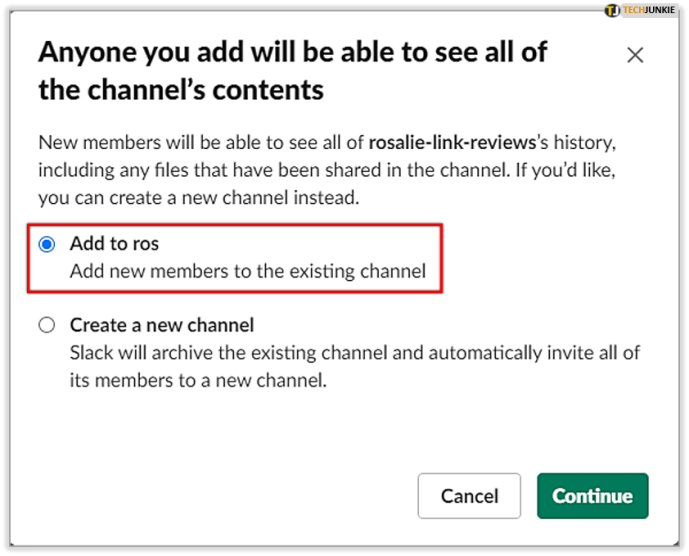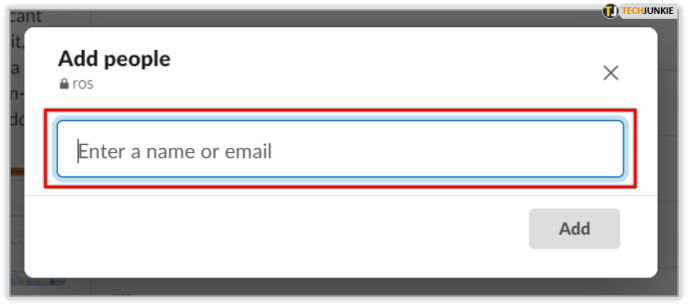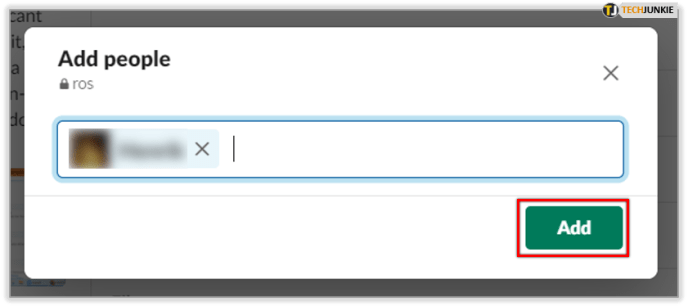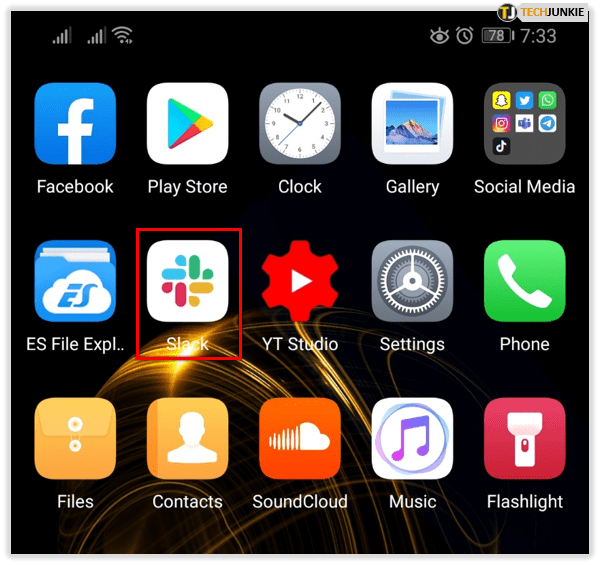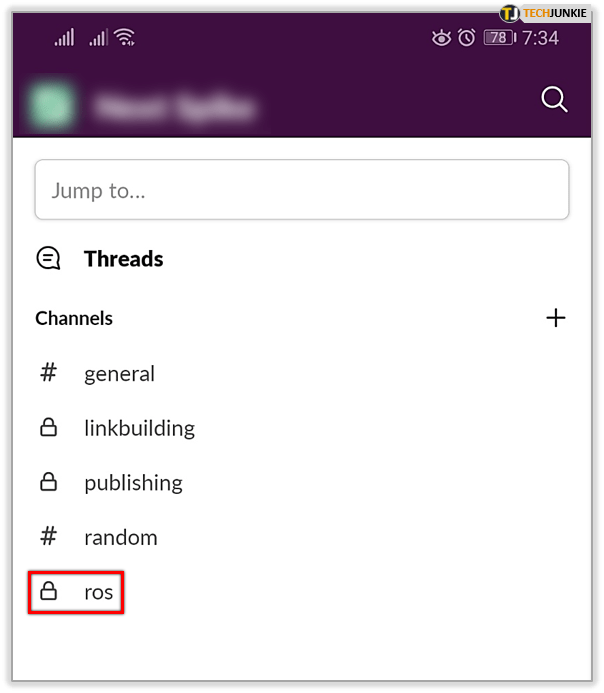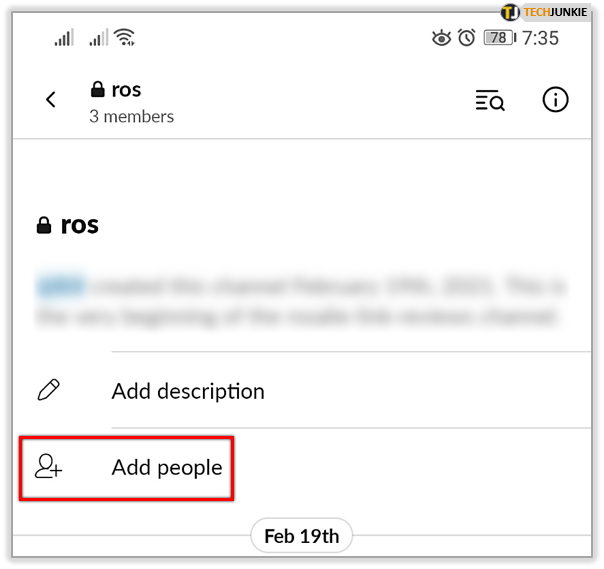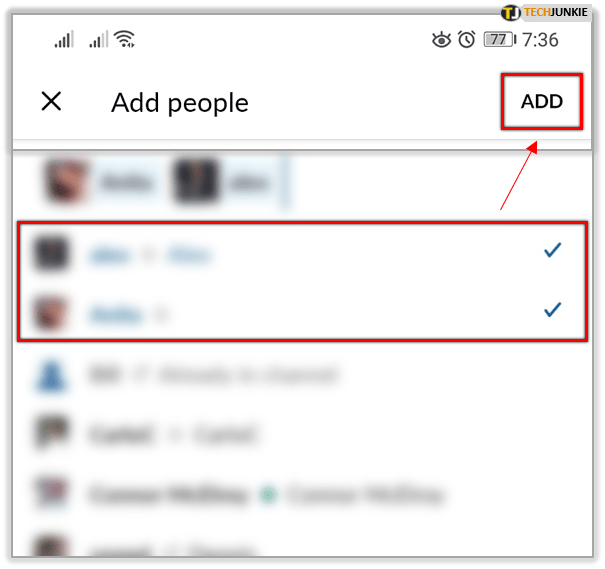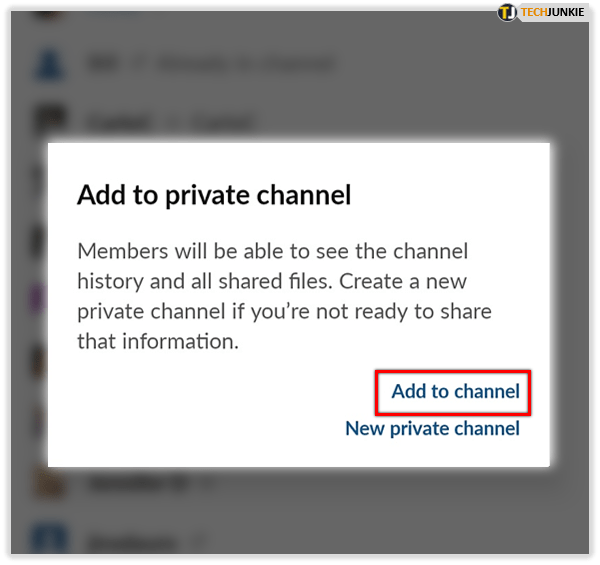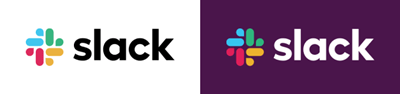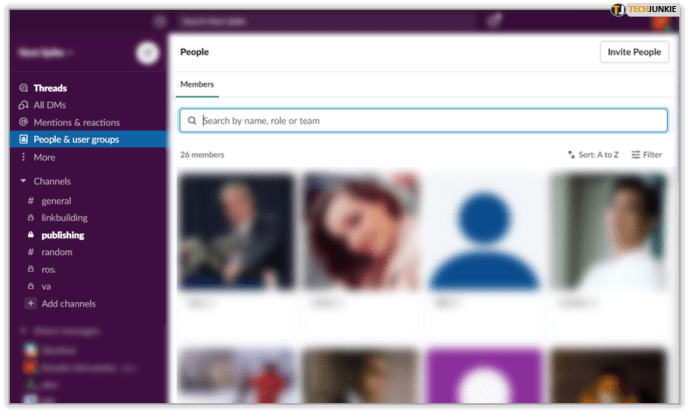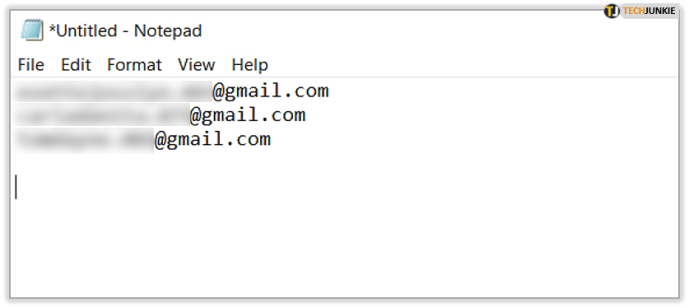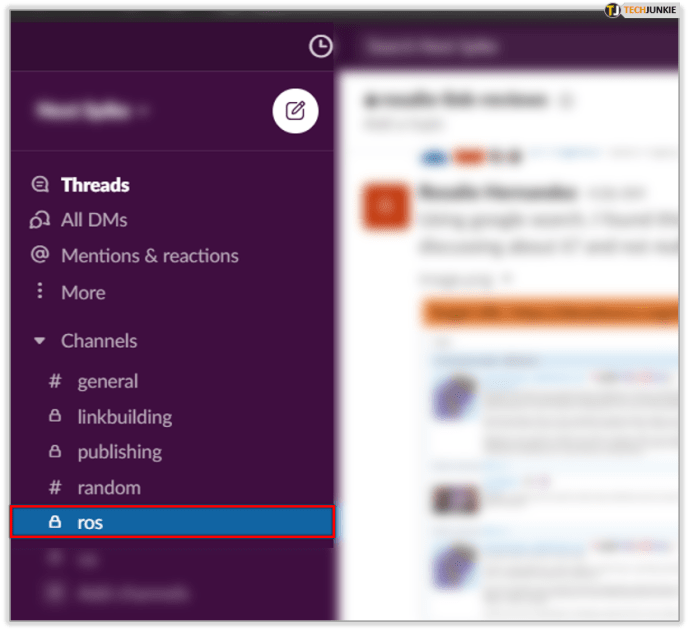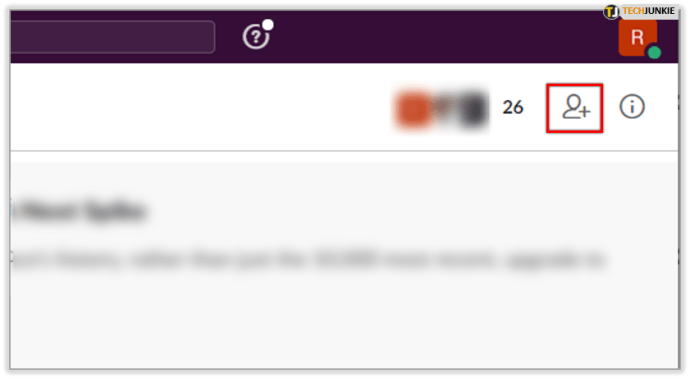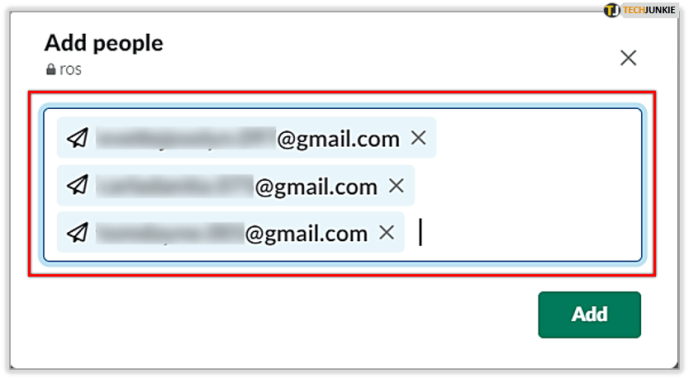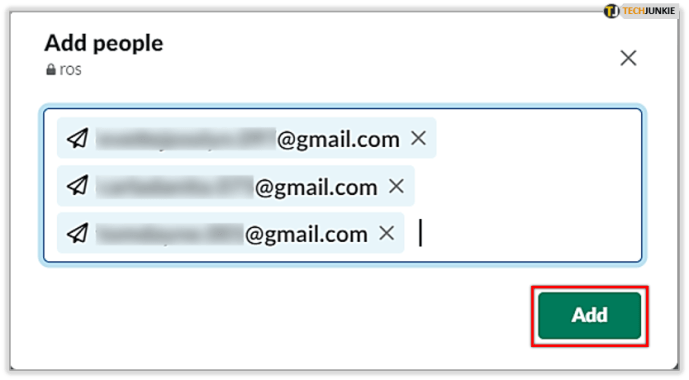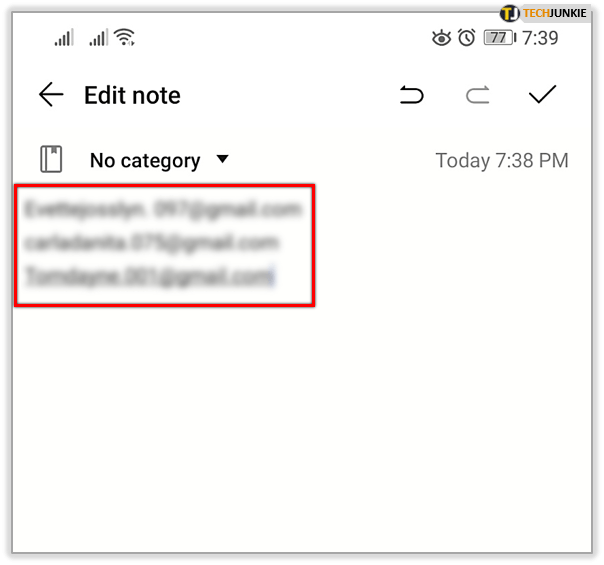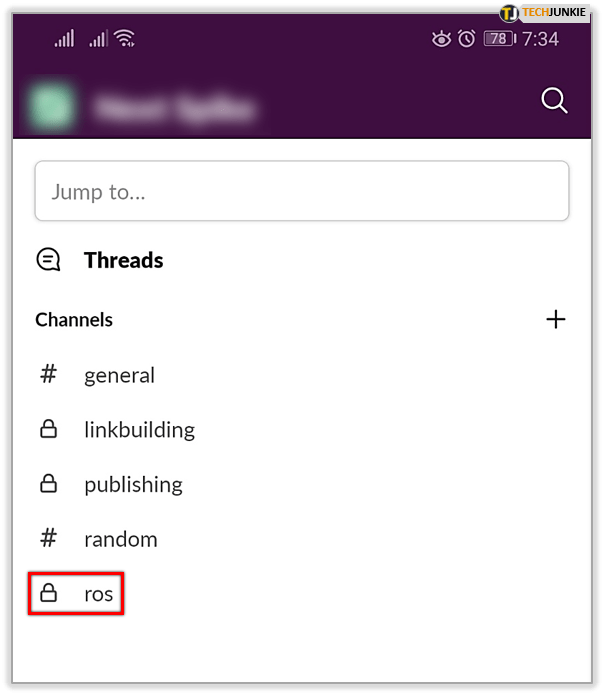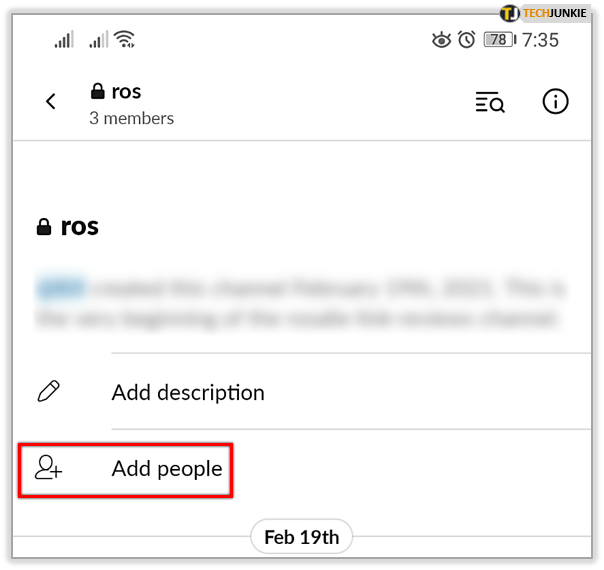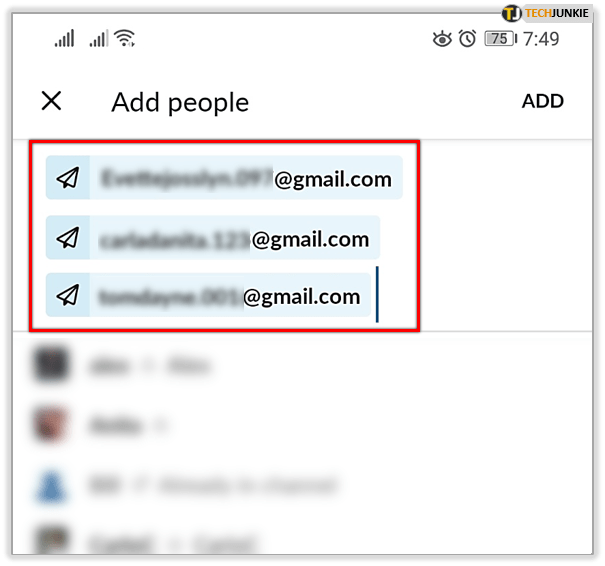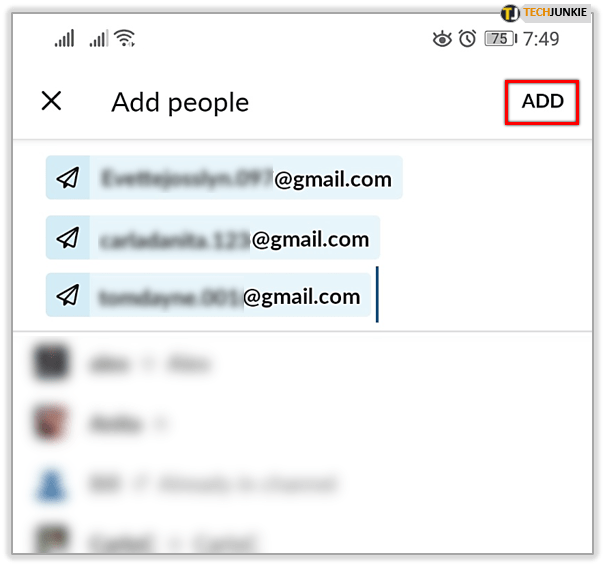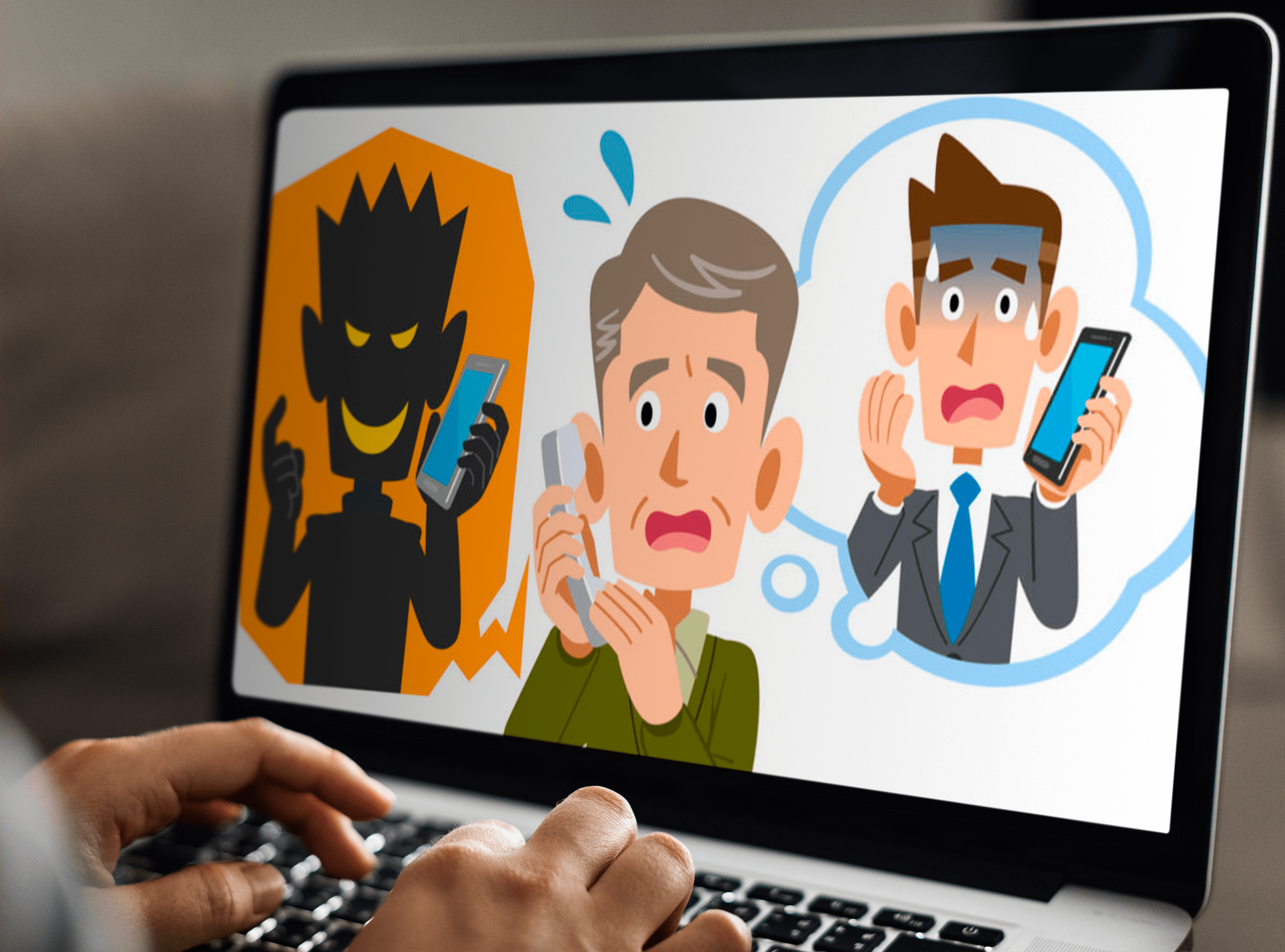Quando hai lavoratori remoti che si uniscono al tuo team, un ufficio virtuale può essere un vero salvavita. Rende la comunicazione facile e veloce e ti dà la possibilità di organizzare tutto in modo ordinato, dai membri del team al lavoro che inviano.
Slack è un fantastico spazio virtuale in cui puoi fare brainstorming, scambiare idee, consigli, assegnare e inviare compiti, praticamente tutto. Ma come si aggiungono i propri colleghi a questo ufficio virtuale? Continua a leggere per scoprire come utilizzare Slack.
Come faccio ad aggiungere persone a un canale su Slack?
C'è un'app Slack per utenti Android e iOS. Pertanto, l'aggiunta di persone su Slack può variare a seconda del dispositivo che utilizzi. Ecco una guida rapida per tutte le opzioni.
Se stai utilizzando la versione desktop di Slack:
- Apri il tuo spazio di lavoro Slack e seleziona il canale in cui desideri aggiungere un nuovo membro.
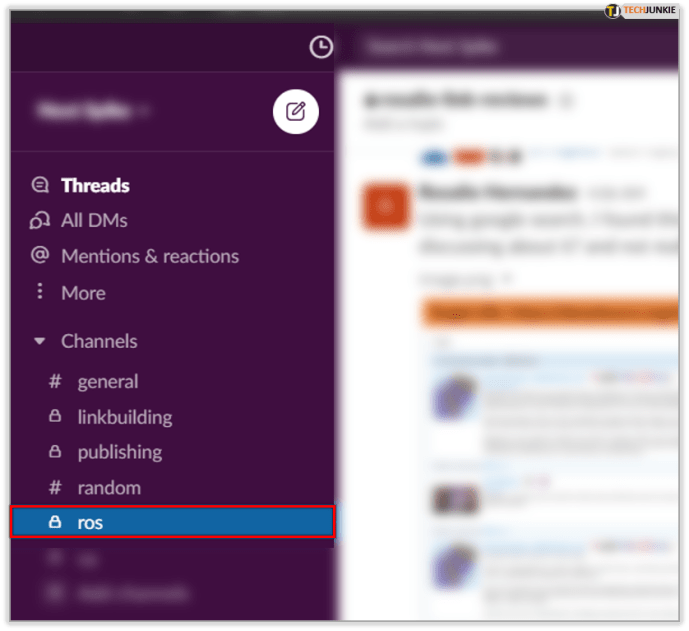
- Nella parte in alto a destra dello schermo, scegli l'icona Aggiungi persone al canale.
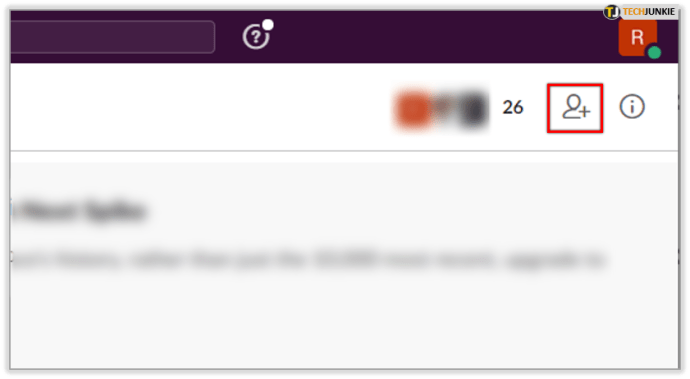
- Se si tratta di un nuovo canale, seleziona l'opzione Crea un nuovo canale. Se il canale esiste già, fai clic sull'opzione Aggiungi a + nome del canale.
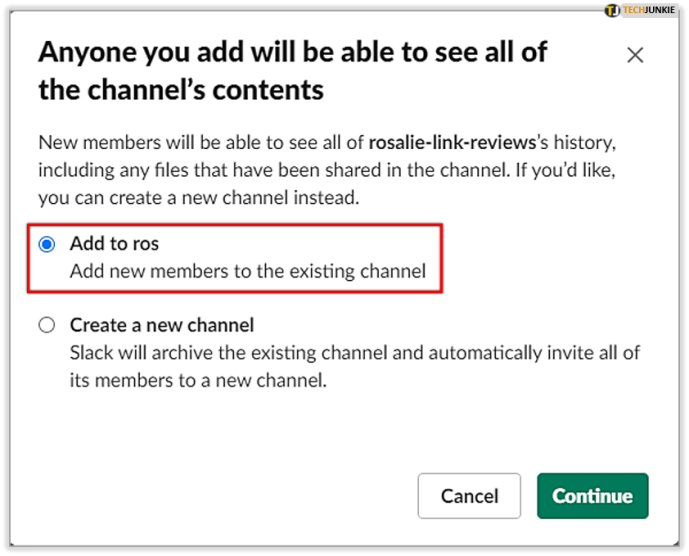
- Trova i nomi dei membri che desideri aggiungere e selezionali.
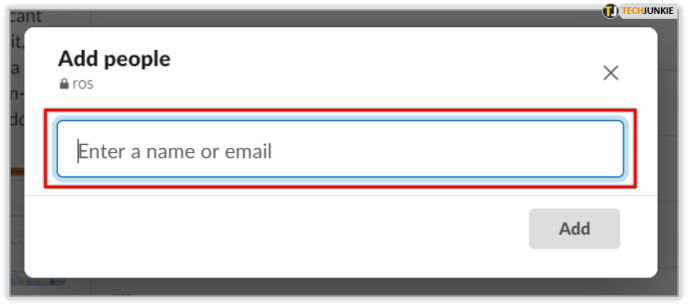
- Fare clic su Aggiungi.
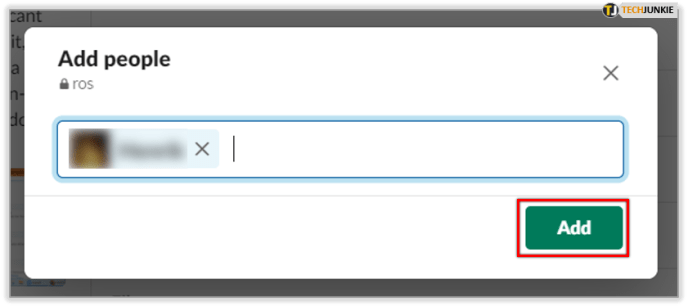
Se stai usando Slack su Android:
- Avvia l'app.
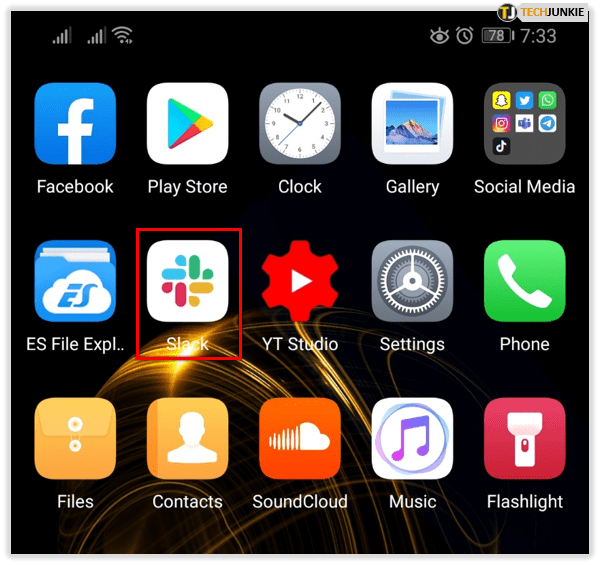
- Cerca il nome del canale nella parte superiore dello schermo e tocca.
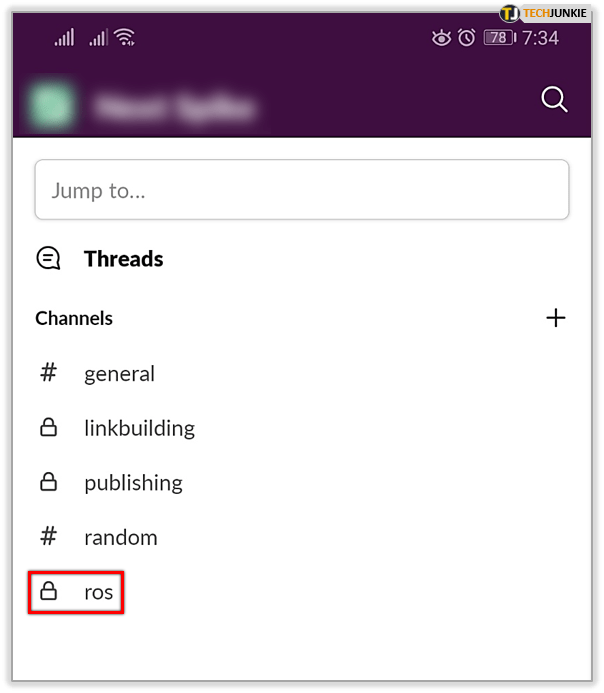
- Scegli l'opzione Aggiungi persone.
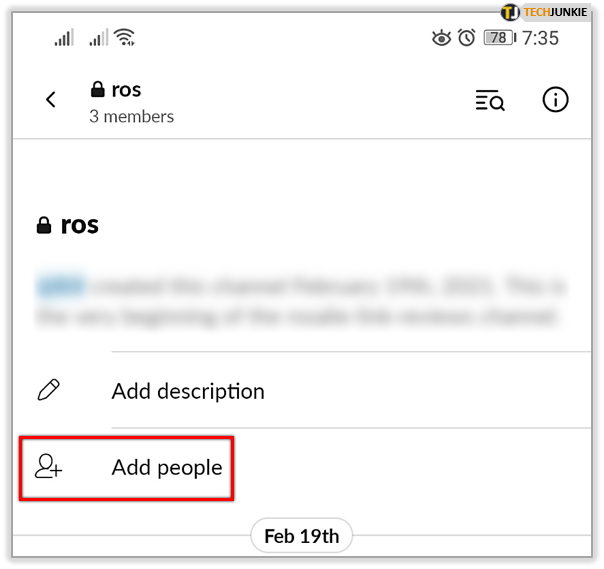
- Seleziona i nomi dei membri che desideri aggiungere e tocca Aggiungi quando hai finito.
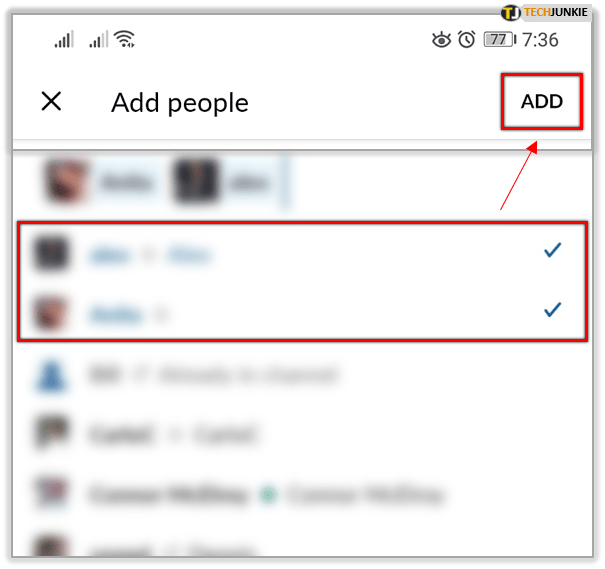
- Allo stesso modo in cui lo fai sul desktop, puoi scegliere se vuoi aggiungere i membri a un nuovo canale o a uno esistente.
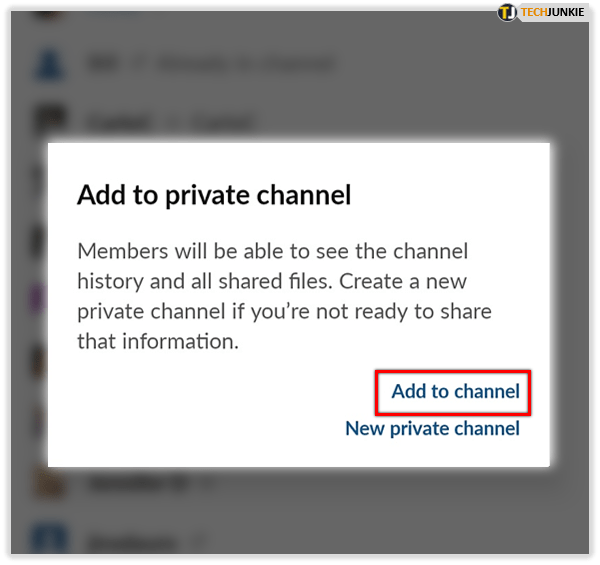
Se stai utilizzando Slack su un dispositivo iOS:
- Apri Slack.
- Apri il canale in cui desideri aggiungere nuovi membri scorrendo verso destra.
- Tocca il nome del canale. È nella parte superiore dello schermo.
- Seleziona Aggiungi qualcuno.
- C'è un cerchio accanto al nome di ogni persona. Tocca quelli accanto alle persone che desideri aggiungere.
- Scegli tra le opzioni Aggiungi a questo canale e Nuovo canale privato.
- Tocca Invita.
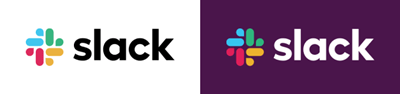
Come posso aggiungere un numero di membri del team a un canale contemporaneamente?
Slack ti consente di aggiungere 1.000 membri del team a un canale tutto in una volta. Ecco cosa devi fare.
La versione desktop di Slack ti consentirà di farlo senza problemi, ma le app mobili potrebbero non avere questa funzione al momento.
Se stai utilizzando Slack sul desktop:
- Prima di aggiungere persone a un canale, devi creare un elenco degli indirizzi email o dei nomi dei membri del tuo team.
Puoi trovare queste informazioni accedendo alla Directory dell'area di lavoro. Puoi aprirlo facendo clic sull'icona a tre punti nell'angolo in alto a destra della home page di Slack o utilizzando una scorciatoia da tastiera Ctrl+Shift+E.
Qui puoi vedere tutti i membri, i loro nomi e gli indirizzi email.
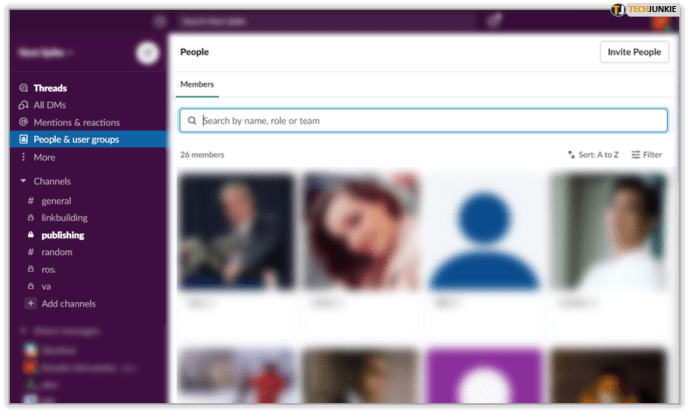
- Copia tutti i nomi o gli indirizzi email dei membri del team che desideri aggiungere a un canale.
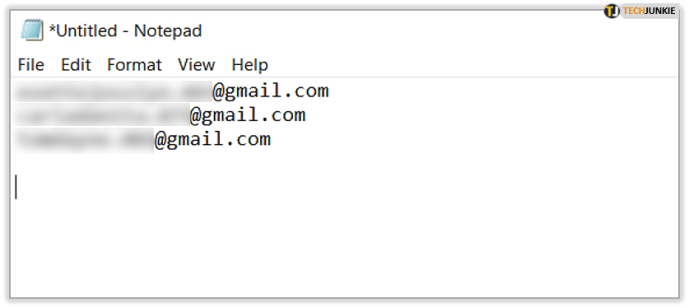
- Aprire il canale desiderato.
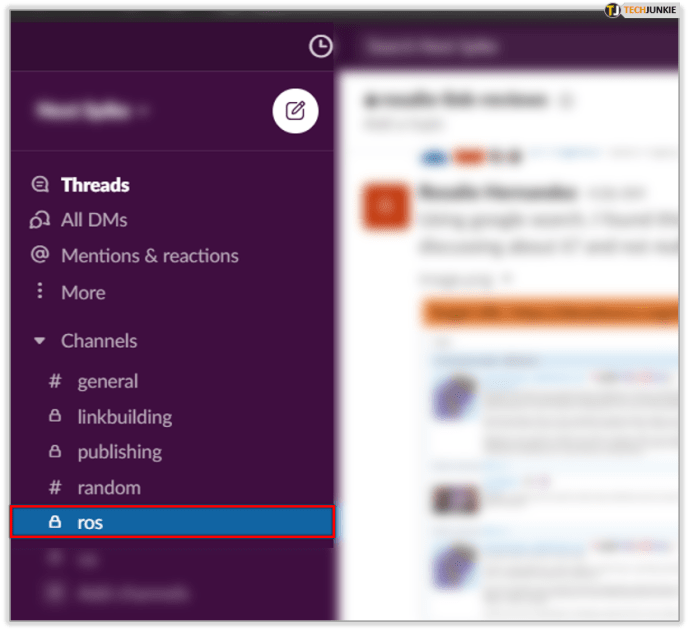
- Scegli l'opzione Aggiungi persone al canale.
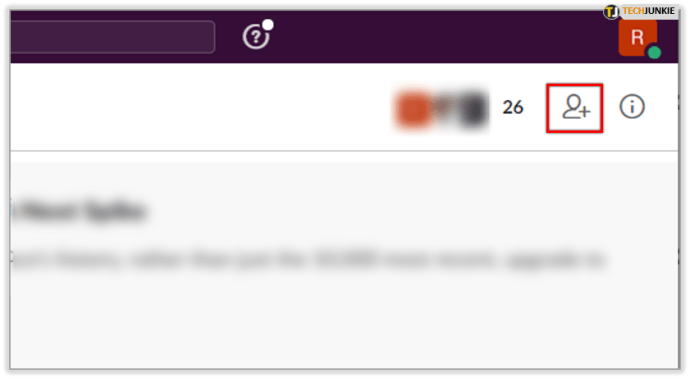
- Incolla l'elenco di nomi o indirizzi e-mail nel campo che si apre sullo schermo.
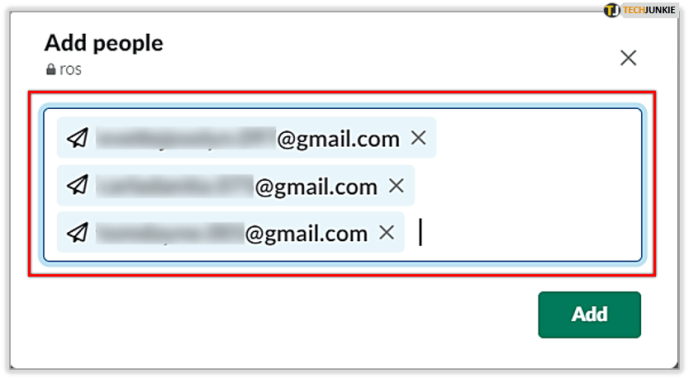
- Fare clic su Aggiungi per completare l'azione.
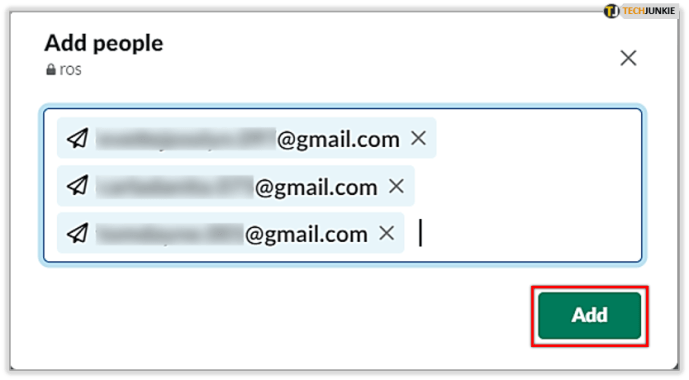
Se sei un utente Android:
- Devi anche creare un elenco di nomi o indirizzi email che desideri aggiungere a un canale.
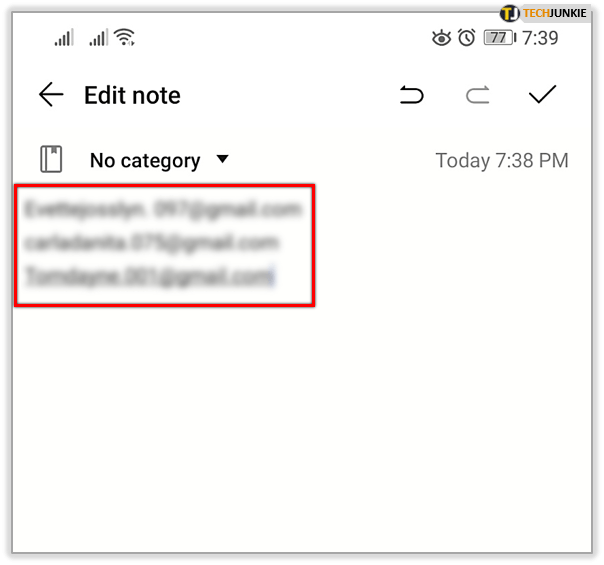
- Copiali e apri il canale desiderato.
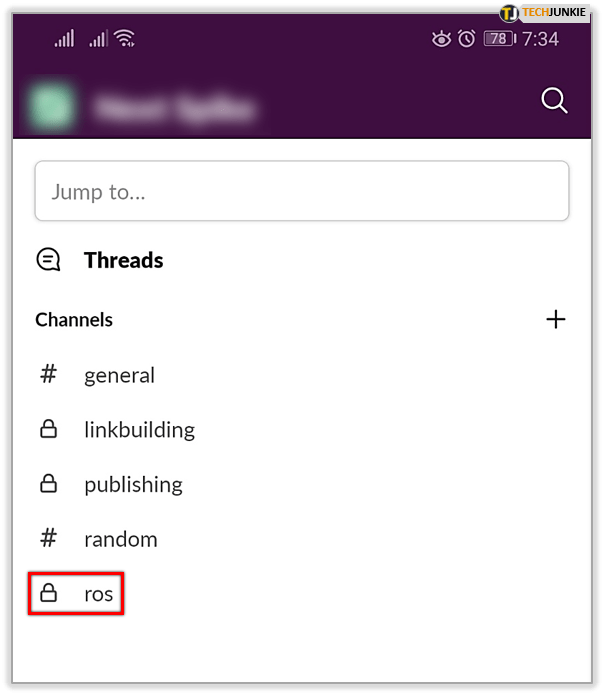
- Tocca il nome del canale per trovare l'opzione Aggiungi persone.
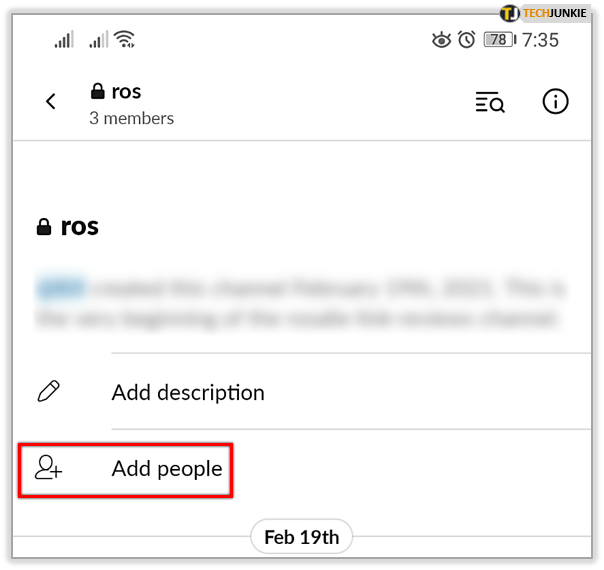
- Quando viene visualizzato il campo di invito del canale, incolla l'elenco dei membri del team che desideri invitare sul canale. Nota che devi separare i nomi con uno spazio o una virgola.
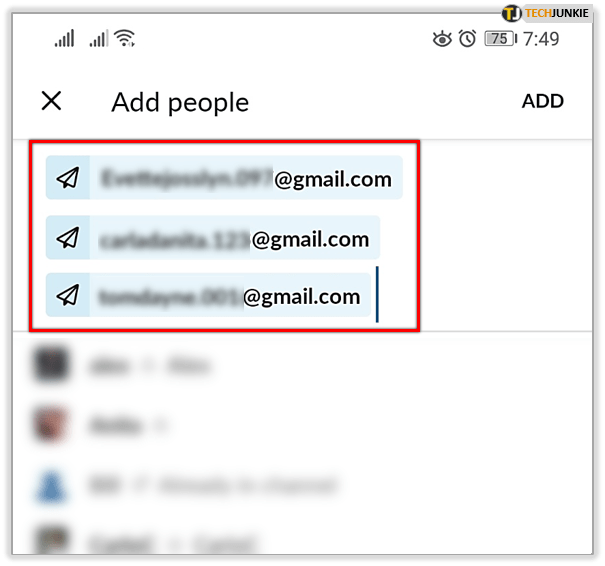
- Tocca Fine quando hai finito.
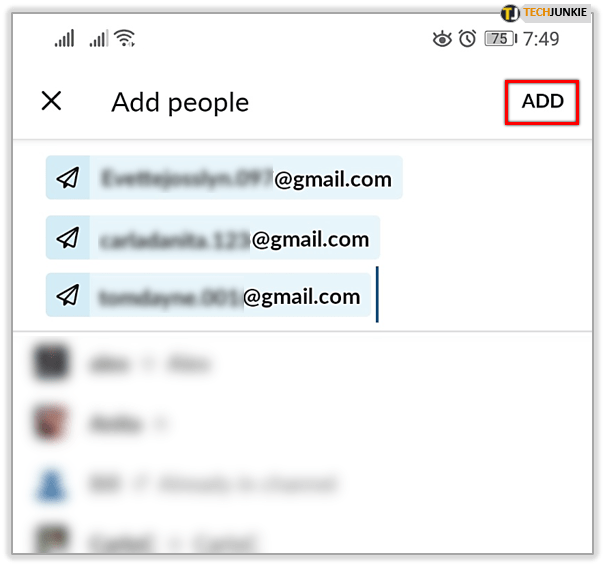
Come posso inviare messaggi a tutti in un canale?
E se dovessi inviare un messaggio importante ai membri del team che hai appena aggiunto? Ecco cosa dovresti fare:
Se vuoi avvisare tutti i membri del canale, attivi o meno, digita @channel prima di inserire il tuo messaggio.
Se vuoi inviare messaggi solo ai membri attivi, digita @qui prima di iniziare il tuo annuncio.
Se vuoi far conoscere qualcosa a tutti nel canale #generale, inizia il tuo messaggio con @everyone.
A parte i proprietari dell'area di lavoro, tutti gli altri membri possono utilizzare le funzionalità @channel e @here per informare i propri colleghi di qualcosa di importante. A meno che, cioè, il canale non abbia più di 1.000 membri. In questo caso, queste menzioni sono disponibili solo per i proprietari e gli amministratori dell'area di lavoro.
Tieni presente che una persona che ha abilitato l'opzione Non disturbare per le sue notifiche non riceverà alcuna notifica del tuo messaggio. Se vuoi dare una spinta anche a loro, invia loro un messaggio diretto, o menzionali nel canale, digitando @ prima del loro nome.
Creare il tuo team virtuale
Slack contiene molte funzioni utili che fanno sentire il tuo team di lavoro remoto come se stessero lavorando insieme, anche quando non sono nello stesso ufficio. L'aggiunta di nuovi membri o più membri a un canale è facile con le scorciatoie menzionate. In questo modo, il tuo team può continuare a crescere senza mai perdere un annuncio importante.
Il tuo team usa Slack? Condividi le tue esperienze di ufficio virtuale nella sezione commenti qui sotto!